Cara Install Visual Studio Code di Ubuntu Desktop 20.04 LTS

Belajar Linux ID - Visual Studio Code atau sering disebut dengan vscode adalah sebuah teks editor open source (terbuka) dan sangat powerful dan dikembangkan oleh Microsoft. Memiliki dukungan bawaan yang beragam mulai dari git control, syntax highlighting, code completion, integrated terminal, code refactoring, dan snippets.
Visual Studio code bersifat cross-platform artinya dapat berjalan disemua sistem operasi mulai dari Linux, Windows dan MacOS. Pada tutorial kali ini kami akan menunjukkan dua cara melakukan instalasi Visual Studio Code di Ubuntu Desktop 20.04 LTS. Vscode sendiri dapat diinstall sebagai melalui snap package via Snapcraft store atau sebagai deb package dari Microsoft repositori.
Install Visual Studio Code Melalui Snap
Visual Studio Code snap package di distribusikan dan di maintain atau dikelola oleh Microsoft.
Snaps adalah perangkat lunak mandiri yang menyertakan binary semua dependensi yang diperlukan untuk menjalankan aplikasi. Snap packages mudah ditingkatkan atau upgrade dan aman. Tidak seperti paket deb standar, snap memiliki jejak disk yang lebih besar dan waktu startup aplikasi yang lebih lama. Snaps packages dapat diinstall melalui command-line atau melalui Ubuntu Software application.
Untuk melakukan instalasi Visual studio code melalui snaps command-line di Ubuntu dapat menjalankan perintah berikut
1
n00b@n00b:~$ sudo snap install --classic code
Install Visual Studio Code Melalui Apt
Visual Studio Code tersedia dari repositori resmi Microsoft Apt. Untuk menginstalnya, ikuti langkah-langkah di bawah ini:
Melakukan update paket dan install dependensi yang dibutuhkan
1
2
n00b@n00b:~$ sudo apt update
n00b@n00b:~$ sudo apt install software-properties-common apt-transport-https wget -y
Import Microsoft GPG key menggunakan command wget
1
2
3
4
n00b@n00b:~$
n00b@n00b:~$ wget -q https://packages.microsoft.com/keys/microsoft.asc -O- | sudo apt-key add -
OK
n00b@n00b:~$
Dan enable Repository Visual Studio Code
1
n00b@n00b:~$ sudo add-apt-repository "deb [arch=amd64] https://packages.microsoft.com/repos/vscode stable main"
Apabila sudah enable silakan install Visual Studio Code menggunakan perintah berikut
1
2
n00b@n00b:~$
n00b@n00b:~$ sudo apt install code -y
Tunggu proses instalasi sampai selesai. Jika sudah Anda dapat melihat nya pada komputer/laptop Ubuntu Desktop 20.04 Anda seperti gambar dibawah ini

Berikut contoh tampilan dari Visual Studio Code
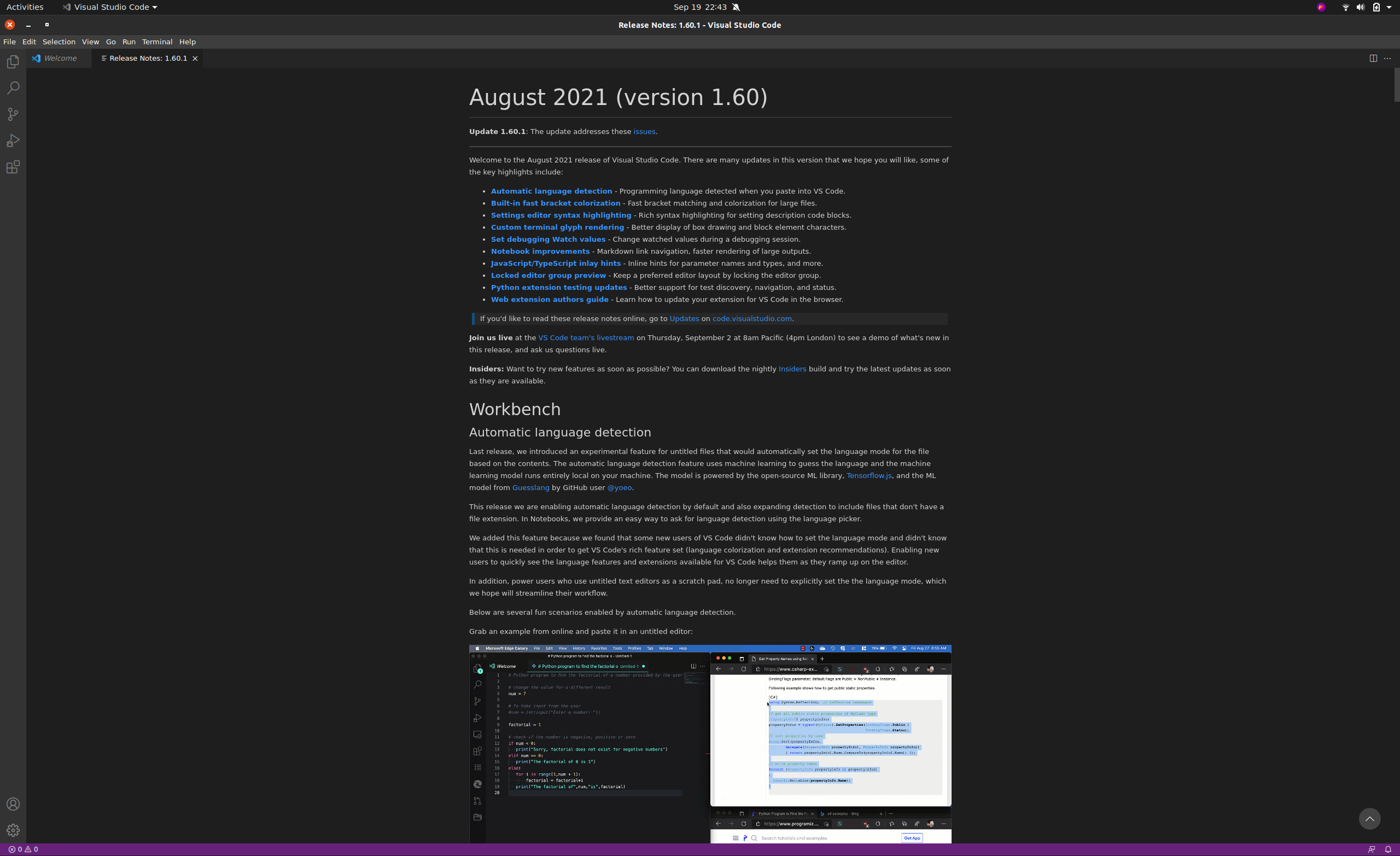
Sampai disini Anda sudah berhasil melakukan instalasi Visual Studio Code di Ubuntu Desktop 20.04
Selamat mencoba 😁

